Ako odstrániť hudbu a videá z Amazon Fire

Prečítajte si, ako odstrániť hudbu a videá z tabletov Amazon Fire a Fire HD, aby ste získali viac miesta, upratali a zvýšili výkon.
Monopoly je hit stolovej hry od Hasbro. Táto hra obstála v skúške časom. Táto hra, licencovaná v roku 1936, testuje trpezlivosť a priateľstvo ľudí už 84 rokov! Určite ste túto hru niekedy vo svojom živote hrali a je pravdepodobné, že ste hru opustili nahnevane. Táto hra je dlhá a potrebujete trpezlivosť, aby ste ju prešli. Ale čím dlhšie budete hrať, odmeny budú stále väčšie.
Keďže sú všetci práve teraz v sociálnej izolácii, túžime po zahryznutí do našej starej obľúbenej hry. Existuje spôsob, ako hrať Monopoly na Zoom? Dozvieme sa to v článku nižšie.
Obsah
Môžete hrať Monopoly online?
Toto je veľká otázka, však? A ukázalo sa, že môžete hrať monopol v multiplayeri online! Aj keď, ako sa dá očakávať, hra stráca časť svojho šarmu, keďže nemôžete držať peniaze ani karty v ruke, nie je to až také zlé. Ak sa nezaseknete na názve, existuje množstvo monopolných alternatív, ktoré vám umožňujú hrať hru so zmenenými menami.
Jednou z najlepších monopolných alternatív je Rento . Majú klienta Windows, aplikáciu pre Android a dokonca aj webový prehrávač pre váš prehliadač. Viac si o tom povieme v ďalšej časti.
Kde hrať Monopoly Online
Ako už bolo spomenuté, na internete je veľa monopolných alternatív, ale ak hľadáte originálnu hru, Pogo.com ponúka dobrú. Táto webová stránka je jednou z mála, ktorá vám umožňuje hrať ju so svojimi priateľmi.
Ako hrať na Pogo
Krok 1: Prejdite na stránku Pogo.com . Po načítaní stránky kliknite na Spustiť hru.
Krok 2: Ak chcete hrať s priateľmi, musíte si vytvoriť ID. Kliknite na tlačidlo registrácie v hornej časti a vytvorte si účet Pogo. Každý hráč si musí vytvoriť účet, aby mohol hrať.
Poznámka: Pogo je spojené s EA Games. Ak teda máte účet EA, môžete ho použiť na prihlásenie.
Krok 3: Keď budete v hre, uvidíte dialógové okno s adresou URL, ktorú chcete odoslať ako pozvánku.
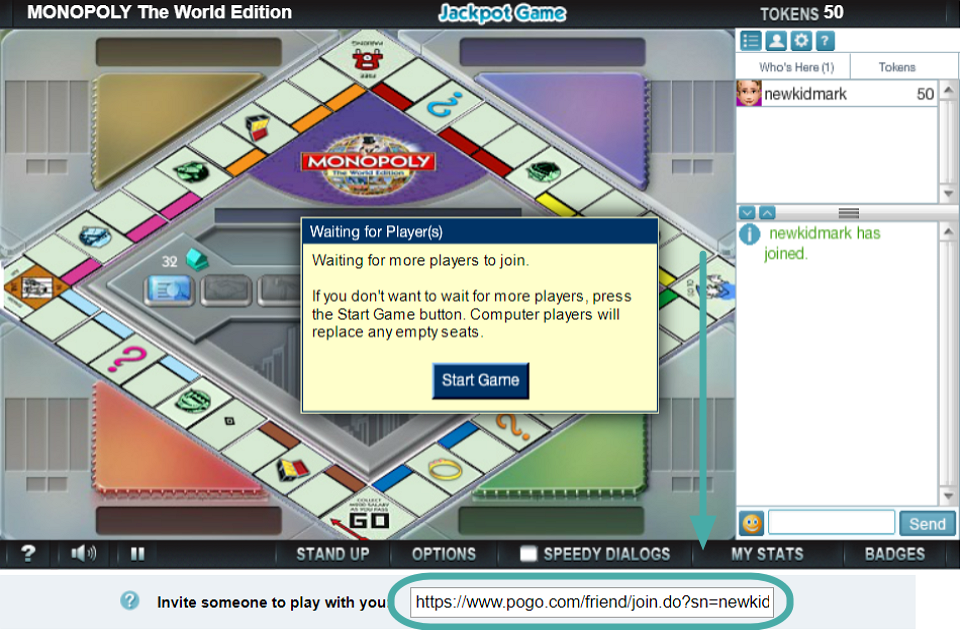
Krok 4: Skopírujte adresu URL a pošlite ju svojim priateľom. Jednoducho musia vložiť URL do svojho prehliadača a budú presmerovaní, aby sa pripojili k vašej hre.
Ako hrať na Rento
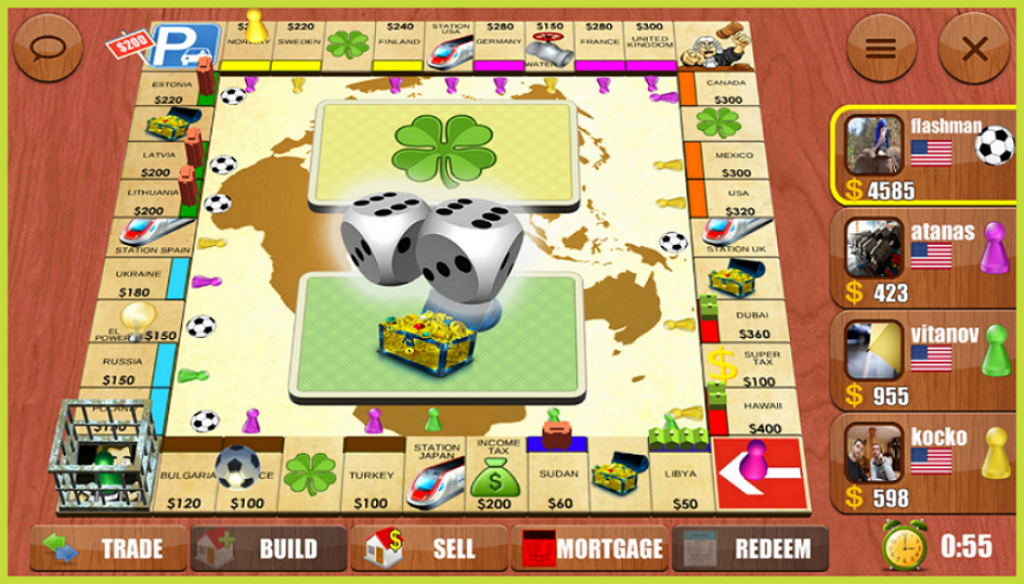
Krok 1: Navštívte webovú stránku Rento a prejdite nadol. Tu nájdete rôzne možnosti sťahovania pre rôzne konzoly. Alebo jednoducho kliknite na príslušné odkazy nižšie:
Krok 2: Vyberte Hrať online > Vytvoriť miestnosť. Tu si môžete zvoliť počet hráčov, ako aj ďalšie nastavenia hry.
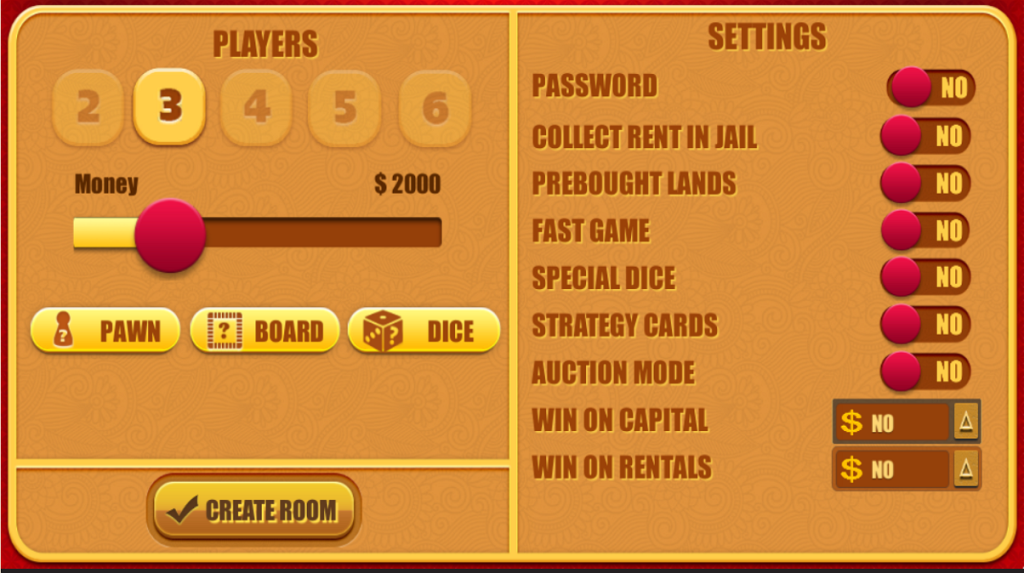
Krok 3: Po vytvorení miestnosti kliknite na kartu Pozvať priateľov v dolnej časti a odošlite pozvánky cez Whatsapp. Vaši priatelia musia jednoducho kliknúť na odkaz, aby sa pripojili k vašej izbe.

Môžete hrať stolovú hru Monopoly cez Zoom?
Dobre, toto je ťažké. Aj keď je to komplikované, odpoveď je ÁNO. S niekoľkými vylepšeniami a úpravami a množstvom papierových kúskov si môžete stolovú hru pohodlne zahrať online. Čítajte ďalej a dozviete sa ako.
Čo potrebujete na hranie Monopoly na Zoom
Ako hrať stolovú hru Monopoly na videohovore Zoom

Poďme sa do toho pustiť. Po zhromaždení základných vecí uvedených vyššie postupujte podľa tohto sprievodcu a hrajte Monopoly cez svoj hovor Zoom.
Krok 1: Na „rozdelenie“ peňazí si každý hráč jednoducho zapíše štartovaciu figúrku na kúsok papiera. Tento papier bude slúžiť ako výpis z hráčskeho účtu.
Krok 2: Hostiteľ umiestni hraciu dosku pred svoju webovú kameru tak, aby bola hra jasne viditeľná pre všetkých účastníkov hovoru.
Krok 3: Každý hráč zaostrí fotoaparát na svoje kocky a hodí nimi. Hostiteľ potom zodpovedajúcim spôsobom presunie príslušné figúrky.
Krok 4: Kúpa nehnuteľnosti: Keď hráč pristane na pozemku, hostiteľ prečíta informácie o nehnuteľnosti. Hráč si tieto informácie zaznamená na samostatné čipy. Alternatívne môže hostiteľ kliknúť na obrázok karty a poslať ju hráčovi.
Krok 5: Nákup nehnuteľnosti: Keď hráč kúpi nehnuteľnosť, odpočíta sumu z výpisu z účtu . Podobne potom musia vyberať peniaze z banky, pripisujú si ich na účet.
Krok 6: Keď jeden hráč dlhuje inému hráčovi určitú čiastku, odpočíta ju zo svojho účtu a prijímajúci hráč ju zodpovedajúcim spôsobom pridá.
Pravidlá pre monopol
Táto hra prináša späť pocit nostalgie. Dúfame, že to vyskúšate. Zakričte nám a v komentároch nižšie nám povedzte, ako sa vám hra vydarila.
Prečítajte si, ako odstrániť hudbu a videá z tabletov Amazon Fire a Fire HD, aby ste získali viac miesta, upratali a zvýšili výkon.
Tí, ktorí pracujú so systémom Windows, vedia, že Ovládací panel je spoľahlivým nástrojom. Objavte 9 spôsobov, ako ho otvoriť v systéme Windows 11.
Objavte, ako zdieľať súbory v systéme Windows 11 pomocou jednoduchého sprievodcu, ktorý pokrýva zdieľanie cez Windows Explorer, e-mail a ďalšie metódy.
Ovládače zariadení pomáhajú opraviť chyby, vytvárať a zlepšovať kompatibilitu periférnych zariadení. Zistite, ako **aktualizovať ovládače** v systéme Windows 11 a prečo je to dôležité.
Vytvorte a pridajte nový používateľský účet v systéme Windows 11, či už lokálne či online. Naučte sa, ako spravovať používateľské kontá s naším kompletným sprievodcom.
Zbavte sa zbytočného odpadu a organizujte svoje súbory pomocou najlepších aplikácií na vyhľadávanie duplicitných súborov pre Windows 11.
Naučte sa, ako prispôsobiť farbu panela úloh v systéme Windows 11 a vytvorte si unikátny vzhľad pomocou našich detailných návodov a tipov.
Register Windows je pamäťová banka vášho počítača, kde sú uložené kľúčové informácie o systéme. Naučte sa, ako bezpečne vyčistiť register a zrýchliť výkon systému.
Odkazy Zoom na stretnutie sa používajú na pozvanie účastníkov. Zistite, ako vytvoriť a zdieľať tieto odkazy efektívne.
Snímky obrazovky v systéme Windows 11: Naučte sa, ako používať kláves PrtSc, aplikáciu Snip & Sketch, a ďalšie metódy pre efektívne zachytenie obrazovky.
Windows 11 má veľa kontroverzií okolo podpory pre určité procesory, pretože operačný systém unikol v júli. Oficiálna verzia OS bola teraz uvoľnená pre verejnosť s mnohými zmenami ...
Zistite, ako povoliť modul TPM 2.0 a bezpečné spustenie v systéme BIOS pre Windows 11, aby ste zabezpečili svoj počítač a splnili systémové požiadavky.
Zistite, ako efektívne zmeniť veľkosť panela úloh v systéme Windows 11 pomocou jednoduchých metód, skúste prispôsobenie podľa vašich potrieb.
Kompletný sprievodca prihlásením sa ako správca v systéme Windows 11 a Windows 10. Naučte sa, ako spravovať prístupové povolenia a vytvárať nové účty správcu.
Ako spustiť staré hry v systéme Windows 11 pomocou rôznych metód.
Windows 11 bol uvoľnený pre verejnosť a spoločnosť Microsoft vydala nového prispôsobeného asistenta, ktorý vám pomôže dostať sa na palubu. Windows 11 prináša množstvo zmien vrátane možnosti inštalovať...
Microsoft Teams vám ponúka možnosť spravovať a spolupracovať s viacerými tímami súčasne z pohodlia vašej pohovky. To vám umožní ľahko zvládnuť veľké projekty na diaľku, pričom…
Microsoft Teams je jedným zo široko používaných nástrojov na spoluprácu s viac ako 20 miliónmi aktívnych používateľov denne. Služba ponúka funkcie ako okamžité správy, video a audio konferencie, file-sh…
V prípade, že služba Windows Search využíva mimoriadne vysoké zdroje procesora alebo disku, môžete v systéme Windows 11 použiť nasledujúce metódy riešenia problémov. Metódy na vyriešenie problému zahŕňajú jednoduchšie metódy ...
Nová aplikácia Fotky pre Windows 11 bola z väčšej časti veľmi vítaným doplnkom. Dodáva sa s prepracovaným používateľským rozhraním, novým editorom videa s obrovskou knižnicou efektov, novým používateľským rozhraním na import a integráciou…
DAYZ je hra plná šialených, nakazených ľudí v postsovietskej krajine Černarus. Zistite, ako sa zbaviť choroby v DAYZ a udržte si zdravie.
Naučte sa, ako synchronizovať nastavenia v systéme Windows 10. S touto príručkou prenesiete vaše nastavenia na všetkých zariadeniach so systémom Windows.
Ak vás obťažujú štuchnutia e-mailov, na ktoré nechcete odpovedať alebo ich vidieť, môžete ich nechať zmiznúť. Prečítajte si toto a zistite, ako zakázať funkciu štuchnutia v Gmaile.
Nvidia Shield Remote nefunguje správne? Tu máme pre vás tie najlepšie opravy, ktoré môžete vyskúšať; môžete tiež hľadať spôsoby, ako zmeniť svoj smartfón na televízor.
Bluetooth vám umožňuje pripojiť zariadenia a príslušenstvo so systémom Windows 10 k počítaču bez potreby káblov. Spôsob, ako vyriešiť problémy s Bluetooth.
Máte po inovácii na Windows 11 nejaké problémy? Hľadáte spôsoby, ako opraviť Windows 11? V tomto príspevku sme uviedli 6 rôznych metód, ktoré môžete použiť na opravu systému Windows 11 na optimalizáciu výkonu vášho zariadenia.
Ako opraviť: chybové hlásenie „Táto aplikácia sa nedá spustiť na vašom počítači“ v systéme Windows 10? Tu je 6 jednoduchých riešení.
Tento článok vám ukáže, ako maximalizovať svoje výhody z Microsoft Rewards na Windows, Xbox, Mobile a iných platforiem.
Zistite, ako môžete jednoducho hromadne prestať sledovať účty na Instagrame pomocou najlepších aplikácií, ako aj tipy na správne používanie.
Ako opraviť Nintendo Switch, ktoré sa nezapne? Tu sú 4 jednoduché riešenia, aby ste sa zbavili tohto problému.






![Ako vyčistiť register v systéme Windows 11 [4 spôsoby] Ako vyčistiť register v systéme Windows 11 [4 spôsoby]](https://blog.webtech360.com/resources8/images31/image-9744-0105182733836.png)



















